Word图片压缩的方法是怎么样的?日常工作中,为了效率处理一些Word文档,不得已需要对文档内的图片进行压缩,以节约空间的同时也可以加快文件传输进度,而下文中的操作也的确实这么做的,具体操作如下:
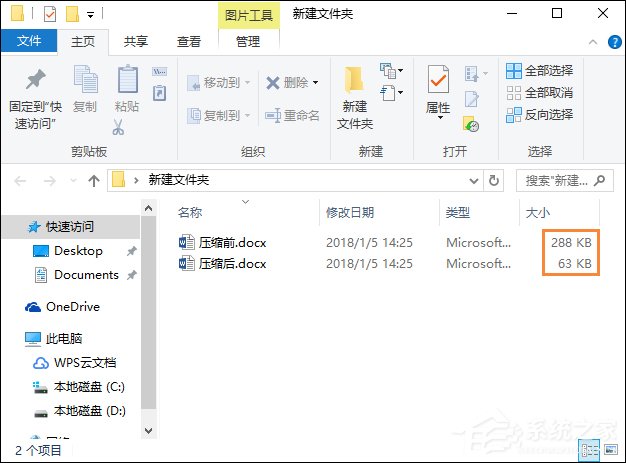
压缩前后对比
Word图片压缩的方法介绍:
首先打开一份含有图片的Word文档,也可以在Word中插入一张图。
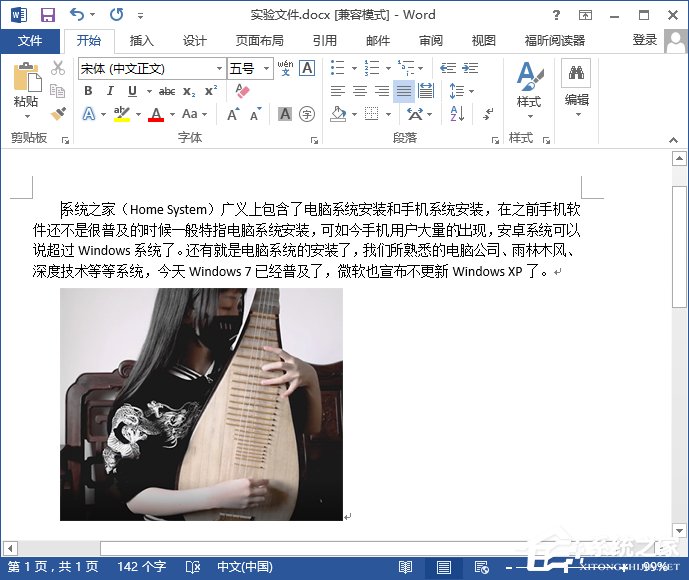
方法一、使用压缩图片功能
1、左键双击文档中的图片,然后在菜单栏中选择压缩图片。
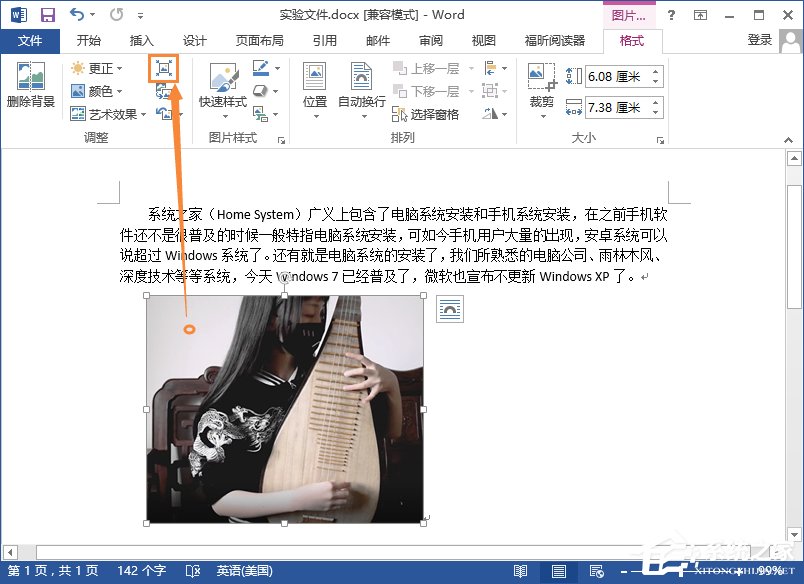
2、在压缩图片中选择压缩选中的图片还是压缩文档中的所有图片,然后在更改分辨率中根据需要选择一种确定。之后或许会出现提示,点击应用就行了。
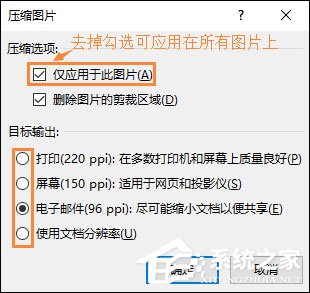
Word背景图怎么设置?Word底图如何配置?
Word背景图怎么设置?Word文档中也能设置背景?当然可以的,只是一些背景如果没有设置好透明度,其和文字颜色差不多的颜色就会在单色打印机下变成一整块,所有配置的图片最好使用浅色或者调整透明度为好。
3、保存给大家看一下压缩前和压缩后的Word文档大小。
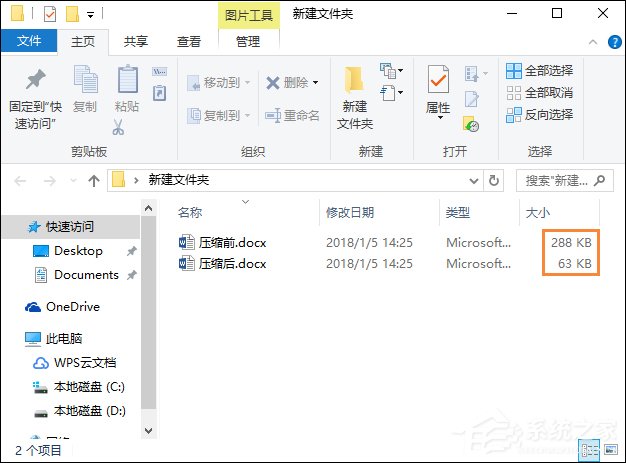
方法二:另存为时压缩
1、打开Word后点击左上角的文件按钮,然后点击另存为。
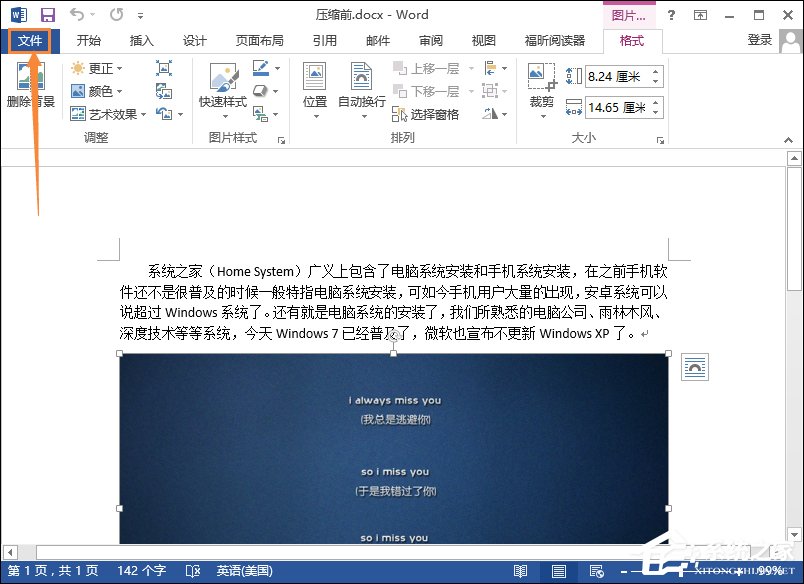
2、在另存为窗口点击工具,选择压缩图片。
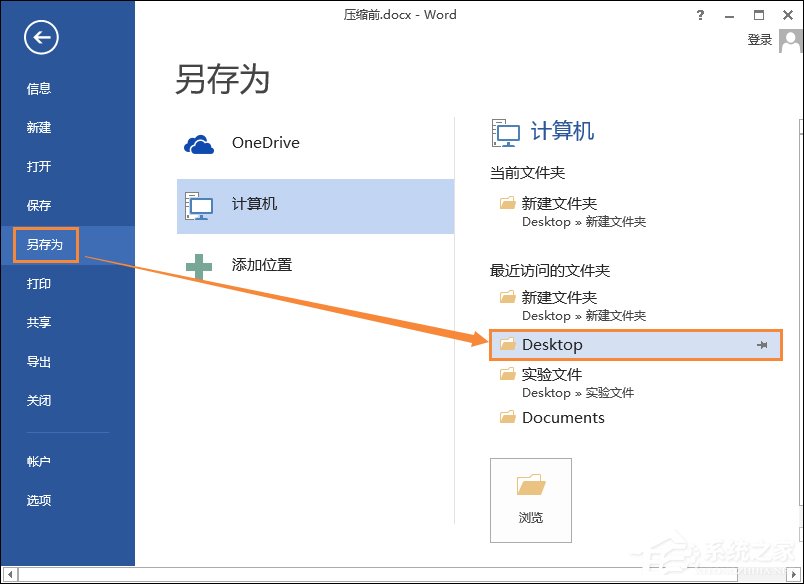
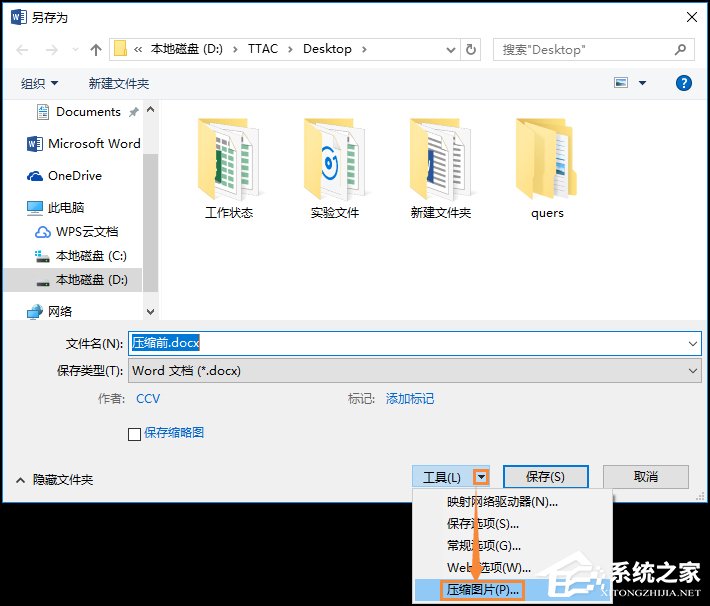
3、在压缩设置中根据个人需要点选目标输出的形式,最后确定保存,此时Word中的所有图片就全部被压缩了。
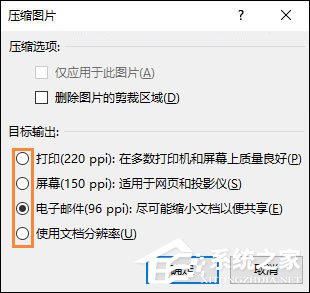
以上内容便是Word图片压缩的方法,事实上Word文档在插入图片之后Word文档就已经对图片进行过压缩,这样便于快速浏览器的同时也在保证图片被另存为时不会出现像素变低的情况。
Word如何去除波浪线?怎样去掉Word文档的波浪线?
怎样去掉Word文档的波浪线?在Word文档中,波浪线一般有三种颜色,红色和绿色的波浪线意味着该词或句拼写错误(语法错误),不去掉打印出来也会消失,黑色的波浪线意味着人为添加的波浪线。






